2019年03月14日更新
インスタグラムのアーカイブ機能とは?非表示の仕方や元に戻す方法も解説
インスタグラムに「アーカイブ」という新機能があります。アーカイブという聞きなれない方も多いのではないでしょうか?どんな新機能なの?そんな疑問を持っているインスタグラムユーザーの方々のために出来るだけわかりやすく使い方を解説していきます!
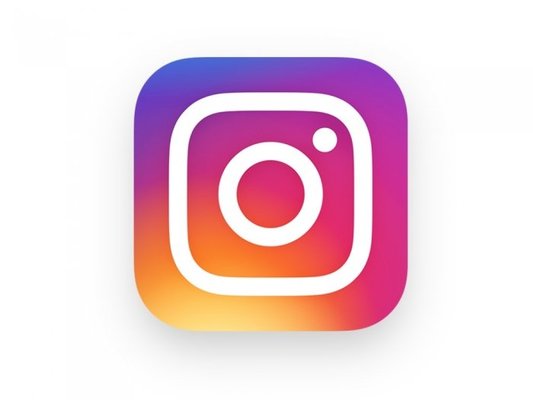
目次
- 1インスタグラムのアーカイブ機能とは?
- ・自分の投稿を一時的に非公開にする
- 2インスタグラムのアーカイブ機能の使い方〜写真/動画〜
- ・投稿した写真/動画をアーカイブする
- ・iPhone(3D Touch機能搭載機種)でのやり方
- ・アーカイブした投稿はどこへ?
- ・アーカイブを解除し投稿を元に戻す方法
- 3インスタグラムのアーカイブ機能の使い方〜ストーリー〜
- ・ストーリーをアーカイブする方法
- ・アーカイブしたストーリーを確認する方法
- ・アーカイブしたストーリーを削除する方法
- ・自動アーカイブの設定
- 4インスタグラムでアーカイブできないときの対処法
- ・インスタアプリが最新か確認する
- ・インスタアプリの再インストいーる
- ・端末/インスタアプリの再起動
インスタグラムのアーカイブ機能とは?
インスタグラムのプロフィール画面を開いたときに左上に表示される時計型のアイコンが「アーカイブ」のアイコンです。このアイコンをタッチすればインスタグラムのアーカイブのページを開くことができ、インスタグラムのアーカイブした投稿した写真を確認できます。
インスタグラムのアーカイブ機能とは、自分の都合でインスタグラムに投稿した写真をアーカイブ(非表示)にしたい場合に使うことのできるインスタグラムの新機能(アーカイブ)です!
インスタグラムを利用していて、自分の写真を保存したいなという方でや投稿したけど”いいね!”がつかないけど消したくはない写真、ほかの人には見られたくないと思うときなどいろいろな理由で非表示(アーカイブ)にできる便利な方法です。
ほかのインスタグラムユーザーからは見えないですが、自分はインスタグラムのアーカイブという新機能を使い、いつでも投稿を元に戻すことも可能になります。
自分の投稿を一時的に非公開にする
インスタグラムの新機能のアーカイブの使い方は簡単で、投稿した画面の右上にある”・・・”をタッチして”アーカイブ”を選択したら、インスタグラムのタイムラインとプロフィール上から投稿した写真やストーリーが非表示(アーカイブ)になります。
インスタグラムのアーカイブ機能の使い方〜写真/動画〜
インスタグラムに写真や動画などを投稿したが、イマイチ”いいね”がつかない・自分だけで投稿した写真を楽しみたいなどの理由で削除はしたくないが「インスタグラムのタイムラインに載せたくないな」「写真を非表示(アーカイブ)にしたいな」などおもったことはありませんか?
そのようなときに使えるのがインスタグラムの新機能アーカイブです。自分の好きな時に写真を非表示(アーカイブ)にしたり元に戻すことができる便利な機能の使い方を説明してきます!!
投稿した写真/動画をアーカイブする
では、画像を入れて出来るだけ皆さんにわかりやすくインスタグラムのアーカイブの使い方を説明していきます。まず、インスタグラムのプロフィール画面から”非表示(アーカイブ)”にしたい写真を選びタッチします。
そして、インスタグラムに投稿したアーカイブしたい写真を開いたらページの右上にある「・・・」をタッチします。
「・・・」をタッチしたら選択肢がいくつかあるのでその中から”アーカイブに移動”をタッチします。そうしたいんすたアーカイブが完了になります。
iPhone(3D Touch機能搭載機種)でのやり方
インスタグラムでのiPhone(3D Touch機能搭載機種) の使い方は、インスタグラムのプロフィール画面の中からアーカイブしたい写真を選び強めに長押しでタッチをしそのまま少し上にずらすと選択画面が出てきます。
上の画面になったらいくつか選択肢でるので”アーカイブに移動”を選択するとインスタグラムのアーカイブ完了です。
アーカイブした投稿はどこへ?
インスタグラムでアーカイブした画像がどこにあるのかというと、プロフィール画面の左上にある”時計型のマーク”をタッチするとあります。
インスタグラムでアーカイブした画像やストーリーがたくさんある場合はインスタグラムのアーカイブページの中央上にある”アーカイブv”をタッチすると、「投稿」「ストーリ」と選択肢が出でくるので見たい方を選択すると素早く見たい写真を見つけることができるのでおすすめの使い方です。
アーカイブを解除し投稿を元に戻す方法
インスタグラムのタイムラインから非表示(アーカイブ)にした投稿を元に戻すのは簡単です。インスタグラムのプロフィール画面の左上にある”時計型のアイコン”をタッチをしアーカイブのページに移動します。
非表示(アーカイブ)にしている写真の一覧から元に戻す写真を選んで、タッチして開きます。
インスタグラムのアーカイブのページから元に戻す写真をタッチして開いたらページの右上にある「・・・」をタッチします。
開くと”プロフィールに表示”の選択肢をタッチするとインスタグラムのタイムライン上に元に戻すことができます。
iPhone(3D Touch機能搭載機種) の使い方は、インスタグラムでアーカイブした写真の中から元に戻す写真を選び強めに長押しでタッチをしそのまま少し上にずらすと選択画面が出てきます。
でできたら”プロフィールに表示”を選択をしタッチしたらアーカイブガ解除され、インスタグラムのタイムライン上に戻ります。
インスタグラムのアーカイブ機能の使い方〜ストーリー〜
2017年12月ごろにインスタグラムに追加された新機能は「ストーリーアーカイブ」といい、名前のままストーリー向けのアーカイブの新機能になります。
皆さんご存知の方が多いかもしれませんが、インスタグラムの「ストーリー」は投稿から24時間経過すると自動でインスタグラムのタイムラインから削除される機能です。
ですが、インスタグラムの「ストーリーアーカイブ」を利用すると24時間経過してもインスタグラムのアーカイブしたストーリーを繰り返し見ることができるようになります。
ストーリーをアーカイブする方法
インスタグラムに投稿したストーリーは投稿してから24時間経過した後自動でインスタグラムのアーカイブに保存されることによっていつでも見ることができます。
ここで注意することは”自動アーカイブ機能”をOFFにしている場合は保存されずに削除されてしまいます。ストーリーアーカイブは手動で保存することはできません。
それから、インスタグラムに投稿してから24時間経っていないストーリーを削除した場合はアーカイブに保存されないので気を付けましょう。
アーカイブしたストーリーを確認する方法
インスタグラムのアーカイブに保存されたストーリーを確認するにはインスタグラムのプロフィール画面の左上にある「アーカイブマーク(時計型)」をタッチします。
開いたら画面の中央の上にある「アーカイブⅴ」をタッチして「ストーリーズ」を選択すると24時間経過して保存されたストーリーインスタグラムのアーカイブのページを見ることができます。
アーカイブしたストーリーを削除する方法
インスタグラムのアーカイブに保存されたストーリーを確認するにはインスタグラムのプロフィール画面の左上にある「アーカイブマーク(時計型)」をタッチします。
開いたら画面の中央の上にある「アーカイブⅴ」をタッチして「ストーリーズ」を選択すると24時間経過して保存されたストーリの中から削除したい画像を選択して表示されたら右下に表示されている「・・・」をタッチしそこで”削除”を選択したら完了です。
自動アーカイブの設定
インスタグラムに投稿したストーリーを24時間後にインスタグラムの「アーカイブに保存したくない!」という場合は、インスタグラムのアーカイブの設定をOFFにする必要があります。
インスタグラムのプロフィール画面の右上にある「 Ξ 」のアイコンをタッチして「設定」を選択する。そこから「ストーリースコントロール」をタッチし" 保存 "の項目から「アーカイブに保存」をOFFにすることによってアーカイブに24時間経過した後自動で保存することができなくなります。
インスタグラムでアーカイブできないときの対処法
インスタグラムでアーカイブができない場合に考えられる原因として以下のことが考えられます。
- インスタグラムのアプリのバージョンが古い
- スマホ・iPhoneの拳動
- 通信環境
- インスタグラムの不具合
などがインスタグラムでアーカイブ出来ない理由として考えられています
インスタアプリが最新か確認する
インスタグラムのアプリが最新のバージョンになっていないと新機能(アーカイブ)などはエラーが発生してしまうことがあります。そもそもアプリは最新のものを使うことが前提なので自動アップデートを利用してない方は使うときなど気を付けてみましょう。
インスタグラムのアプリがアップデートされているかいないかがわからない方はとりあえず、「App Store」や「Google play」などでインスタグラムのアプリのアップデートの確認をし、されていない場合は最新のものをアップデートすれば出来るようになります。
インスタアプリの再インストいーる
インスタグラムのアプリを使用していて、不具合が生じた場合やお使いのiPhoneやスマホなどのバグが起こった時インスタグラムが使えなくなることがあります。
その場合にアプリの履歴をすべて消してからアプリを開きなおしても、iPhoneやスマホを再起動してもインスタグラムのアプリを使えない場合は一度アプリをアンインストールをして再ダウンロードをしてみるといいと思います。
端末/インスタアプリの再起動
インスタグラムをいつもは使えているのに急に使えなくなってしまった場合やフリーズなどしてしまった場合の使い方はiPhone・スマホのアプリ履歴をすべて削除をしてみましょう。
もし、それでもだめならもう一度、履歴を削除した上でiPhone・スマホを再起動してみましょう。




 インスタグラムは足跡で閲覧履歴がバレる?検索で付けた足跡の確認・削除方法!
インスタグラムは足跡で閲覧履歴がバレる?検索で付けた足跡の確認・削除方法!












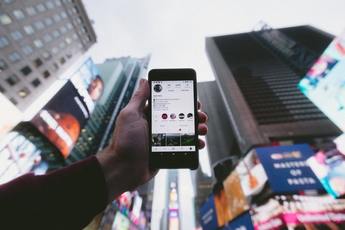 インスタグラムのストーリーは足跡がつく?相手にバレずに見る方法や順番について解説!
インスタグラムのストーリーは足跡がつく?相手にバレずに見る方法や順番について解説!




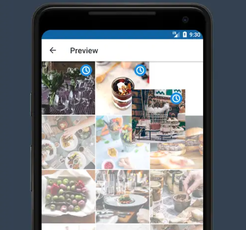 インスタグラムで予約投稿する方法!自動投稿できるアプリも紹介【スマホ/PC】
インスタグラムで予約投稿する方法!自動投稿できるアプリも紹介【スマホ/PC】



 インスタグラムで絶対バレない裏垢の作り方!
インスタグラムで絶対バレない裏垢の作り方!